"왜 내 통화 기록이 iPhone에서 자동으로 삭제되나요?"라고 궁금해하신 적이 있나요? iPhone에서 통화 기록이 갑자기 사라져서 당황한 적이 있다면 혼자가 아닙니다. 통화 기록이 저절로 삭제되는 것처럼 보이는 현상은 사용자에게 실망스럽고 혼란스러울 수 있습니다. 이 기사에서는 iPhone 통화 기록이 자동으로 삭제되는 이유와 취할 수 있는 몇 가지 해결 방법을 소개합니다.
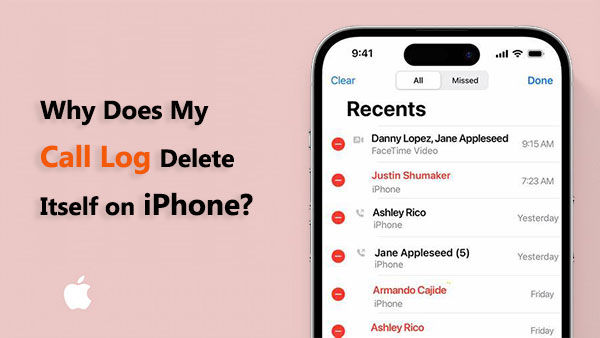
iPhone에서 내 통화 기록이 왜 자동으로 삭제되나요? iPhone에서 자동 통화 기록 삭제를 끄는 방법은 무엇입니까? 다음은 몇 가지 이유와 해결 방법입니다.
iPhone이 통화 기록을 삭제하는 이유는 무엇입니까? iPhone의 저장 공간이 제한되어 있으면 통화 기록 자동 삭제 등 예상치 못한 동작이 발생할 수 있습니다. 장치의 저장 공간이 부족한 경우 새 정보를 위한 공간을 확보하기 위해 오래된 데이터를 우선적으로 제거할 수 있습니다.
스토리지를 검사하려면 다음 단계를 따르세요.
1단계. "설정" 앱을 엽니다.
2단계. "일반"을 탭하세요.
3단계. "iPhone 저장소"를 선택합니다.
Step 4. 화면 상단에서 사용 가능한 공간을 확인하세요.

기기의 저장 공간이 부족한 경우 불필요한 파일이나 애플리케이션을 제거하여 사용 가능한 공간을 더 확보해 보세요.
iPhone 통화 기록이 자동으로 삭제되는 주요 이유 중 하나는 iCloud 설정과 연결되어 있습니다. Apple의 클라우드 스토리지 서비스인 iCloud는 Apple 기기 전체의 데이터를 동기화하여 원활한 사용자 경험을 보장합니다. 그러나 iCloud 설정이 올바르게 구성되지 않으면 통화 기록이 사라지는 등 예상치 못한 문제가 발생할 수 있습니다.
iCloud 설정을 확인하려면:
1단계. iPhone에서 "설정"을 엽니다.
2단계. 상단의 Apple ID를 탭하세요.
3단계. "iCloud"를 선택합니다.
4단계. "전화" 토글이 켜져 있는지 확인하세요.

이 설정을 비활성화하면 통화 기록이 제대로 동기화되지 않아 삭제될 수 있습니다.
다른 소프트웨어와 마찬가지로 iOS 결함이나 버그로부터 자유롭지 않습니다. Apple은 이러한 문제를 해결하고 시스템 성능을 향상시키기 위해 정기적으로 소프트웨어 업데이트를 출시합니다. 통화 기록이 삭제되는 경우 현재 iOS 버전의 버그로 인한 것일 수 있습니다.
업데이트를 확인하려면:
1단계. iPhone에서 "설정"을 엽니다.
2단계. "일반"으로 이동합니다.
3단계. "소프트웨어 업데이트"를 탭하세요.

업데이트가 있으면 설치하고 문제가 지속되는지 확인하십시오. 업데이트에는 통화 기록 문제를 해결할 수 있는 버그 수정이 포함되는 경우가 많습니다.
특정 타사 앱이나 보안 소프트웨어는 iPhone의 정상적인 기능을 방해하여 통화 기록을 삭제할 수 있습니다. 최근에 새 앱이나 보안 소프트웨어를 설치한 경우 해당 소프트웨어를 비활성화하거나 제거하여 문제가 지속되는지 확인하세요.
iPhone에서 통화 기록이 자동으로 삭제되는 이유는 무엇입니까? 그 이유는 매우 분명합니다. 그러면 삭제된 통화기록을 복구 할 수 있나요? 대답은 '예'입니다. 이 부분에서는 백업 유무에 관계없이 삭제된 통화 기록을 복구하는 데 도움이 되는 세 가지 방법을 소개합니다.
iCloud 또는 iTunes를 사용하여 iPhone을 백업 하지 않았거나 백업이 오래되었거나 손상된 경우 타사 iPhone 데이터 복구 소프트웨어를 활용하여 통화 기록을 복구할 수 있습니다. iOS 복구는 백업 유무에 관계없이 iPhone에서 손실되거나 삭제된 데이터를 복구하도록 설계된 강력한 소프트웨어입니다. 실수로 인한 삭제, 장치 손상 또는 시스템 충돌로 인해 데이터가 손실된 경우 중요한 파일을 쉽게 복구할 수 있도록 돕는 것이 목표입니다.
주요 특징들:
iOS 복구를 사용하여 iPhone에서 삭제된 통화 기록을 복구하려면 아래 단계를 따르세요.
01 컴퓨터에 iOS 복구 소프트웨어를 설치하고 실행합니다. 다음으로, 왼쪽 패널에서 " iOS 장치에서 복구" 옵션을 찾아서 클릭하세요.

02 USB 케이블을 사용하여 iPhone을 컴퓨터에 연결하세요. 프로그램이 iPhone을 성공적으로 인식하면 "스캔 시작" 버튼을 선택하여 스캔 프로세스를 시작합니다.
03 스캔이 완료되면 왼쪽 패널에서 "통화 기록"을 선택하세요. 원하는 특정 항목을 선택하고 "복구"를 클릭하여 통화 기록 복구 프로세스를 시작하세요.

iTunes를 사용하여 iPhone을 백업한 경우 통화 기록이 컴퓨터에 저장될 수 있습니다. iTunes 백업에서 통화 기록을 복구하려면 두 가지 방법을 사용할 수 있습니다.
Coolmuster iPhone Data Recovery iPhone에서 손실되거나 삭제된 데이터를 복구하도록 설계된 사용자 친화적인 소프트웨어입니다. iPhone의 다른 데이터를 덮어쓰지 않고도 iTunes 백업에서 삭제된 통화 기록을 복원하는 데 도움이 됩니다. 간단한 인터페이스와 강력한 복구 기능을 갖춘 Coolmuster iPhone Data Recovery iTunes 백업에서 중요한 통화 기록 데이터를 복구하려는 사람들에게 안정적인 솔루션 역할을 합니다.
주요 특징들:
Coolmuster iPhone Data Recovery 사용하여 iTunes 백업에서 삭제된 통화 기록을 복구하는 방법은 다음과 같습니다.
01 Coolmuster iPhone Data Recovery 설치하고 엽니다. "iTunes 백업 파일에서 복구"를 선택하고 적절한 iTunes 백업 파일을 선택하십시오.

02 프로그램은 컴퓨터에서 사용 가능한 모든 iTunes 백업 파일을 식별하고 표시합니다. 복구하려는 삭제된 통화 기록이 포함된 항목을 선택하고 "스캔 시작"을 클릭하여 스캐닝 프로세스를 시작하십시오.

03 삭제된 통화 기록 항목을 미리 보고 선택한 다음 "컴퓨터에 복구"를 클릭하여 컴퓨터에 복원합니다.

iTunes 애플리케이션을 사용하여 통화 기록을 복구할 수도 있지만, 이 경우 iPhone에 있는 다른 데이터를 덮어쓸 수 있으므로 주의해서 진행하시기 바랍니다. 다음 단계를 따르세요.
1단계. iPhone을 컴퓨터에 연결하고 iTunes를 실행합니다.
2단계. iTunes에서 iPhone이 감지되면 선택합니다.
3단계. "요약" 탭으로 이동하여 "백업 복원"을 클릭합니다.
4단계. 삭제된 전화 통화가 포함된 가장 적절한 백업을 선택하고 "복원"을 클릭합니다.

iCloud 백업을 활성화한 경우 삭제된 통화 기록을 복구하는 과정이 간단해집니다. Apple의 클라우드 스토리지 솔루션인 iCloud는 통화 기록을 포함한 모든 데이터를 보관합니다. 이 기능을 켜면 컴퓨터 없이 삭제된 통화 기록을 복구하는 등 iCloud 백업에서 iPhone을 복원 할 수 있습니다. 다음과 같이하세요:
1단계. iPhone에서 iCloud 백업이 활성화되어 있고 통화 기록 데이터가 포함되어 있는지 확인하세요. "설정" > "Apple ID" > "iCloud" > "iCloud 백업"으로 이동하여 켜져 있는지 확인하여 이를 확인하세요. 또한 iPhone이 최근에 백업되었는지 확인하세요.

2단계. "설정" 애플리케이션 내 "일반" 섹션에 액세스합니다. "iPhone 전송 또는 재설정" 버튼을 누르고 "모든 콘텐츠 및 설정 지우기"를 선택하세요.

3단계. iPhone을 다시 시작하도록 허용합니다. 다시 시작한 후 다시 설정하고 설정 애플리케이션을 엽니다.
4단계. "앱 및 데이터" 옵션으로 이동하여 "iCloud 백업에서 복원" 버튼을 선택하여 삭제된 통화 기록을 복구하세요.

Step 5. 복원 과정을 기다리면 삭제된 통화 기록이 성공적으로 복구됩니다.
Q1. iPhone은 통화 기록을 자동으로 삭제합니까?
기본적으로 iPhone은 통화 기록을 자동으로 삭제하지 않습니다. 통화 기록은 수동으로 삭제하지 않는 한 일반적으로 장치에 저장됩니다. 그러나 특정 상황이나 설정으로 인해 동기화 문제, 소프트웨어 결함 또는 저장 공간 제한과 같은 통화 기록이 자동으로 제거될 수 있습니다.
Q2. iPhone은 통화 기록을 얼마나 오래 저장합니까?
iPhone에 통화 기록을 저장하는 기본 기간은 약 100개 항목입니다. 새 호출이 이루어지면 이전 항목이 자동으로 삭제됩니다.
iPhone에서 통화 기록이 자동으로 삭제되는 이유는 무엇입니까? 이제 당신은 이미 답과 해결 방법을 알았습니다. 삭제된 통화 기록을 복구하려는 경우 방법도 제공됩니다. 백업이 없다면 iOS 복구가 최선의 선택입니다. iTunes 백업에서 복구하려는 경우 Coolmuster iPhone Data Recovery iPhone의 다른 데이터를 덮어쓰지 않으므로 최선의 선택입니다.
관련 기사:
Google에서 삭제된 기록을 복구하는 방법은 무엇입니까? [분실물]
[전체 튜토리얼] Google 드라이브에서 통화 기록 백업을 복원하는 방법은 무엇입니까?





